참고 : VISA 디바이스를 원격으로 제어하려면 서버 측에 NI-VISA 서버가 설치되어 있고 클라이언트 측에 NI-VISA 또는 NI-VISA 런타임 엔진이 설치되어 있어야합니다. 최신 버전을 다운로드하려면
ni.com으로 이동하여 "NI-VISA"또는 "VISA Run-Time Engine"을 검색하고 최신 버전을 검색하십시오.
서버 설정 :서버 시스템을 구성하려면 다음 단계를 완료하십시오.
- NI MAX (Measurement & Automation Explorer)를 열고 Tools»NI-VISA»VISA Options로 이동 합니다. 아래와 같이 선택 트리가 표시됩니다. VISA Server를 선택합니다 (이미지에서 빨간색 상자로 표시됨).
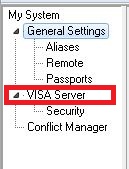
- 서버 옵션에서 VISA 서버를 시작할 때 실행하려면 아래 이미지의 빨간색 상자에있는 확인란을 활성화하십시오. 그런 다음 아래 이미지의 파란색 상자에 표시된 지금 서버 시작 버튼을 누릅니다.
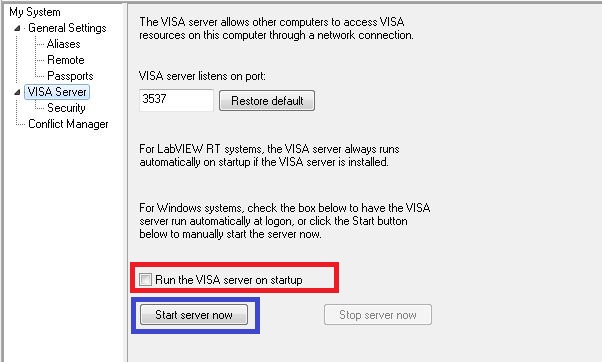
- Windows 7을 실행중인 경우이 메시지가 나타날 수 있습니다. 액세스 허용 버튼을 눌러 서버가 네트워크에 액세스하도록 허용해야합니다. 이 컴퓨터가 공용 또는 개인 네트워크를 통해 서버에 액세스 할 수 있도록하려면 확인란을 활성화 할 수도 있습니다.
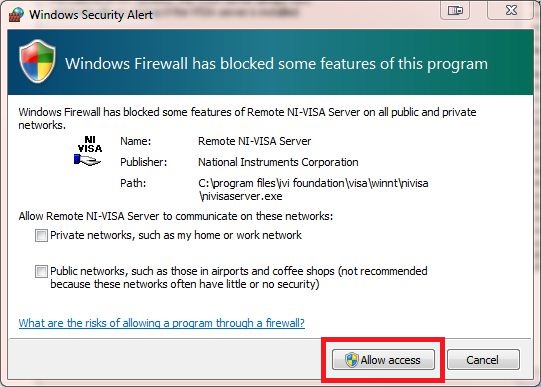
- 이제 VISA 서버에 대한 액세스를 구성해야합니다. 왼쪽 메뉴에서 보안 하위 옵션을 선택합니다. 원격 컴퓨터에서이 컴퓨터의 VISA 서버에 대한 액세스를 허용하려면 원격 액세스 목록에 와일드 카드 ( "*")를 추가 할 수 있습니다. 아래 그림은 원격 컴퓨터에서 액세스를 허용하도록 구성된 VISA 서버를 보여줍니다. 회색으로 표시된 권한 선택기는 와일드 카드 항목에 대해서만 액세스 로 설정됩니다. IP 주소 또는 DNS 이름으로 원격 컴퓨터를 추가 할 수도 있습니다.
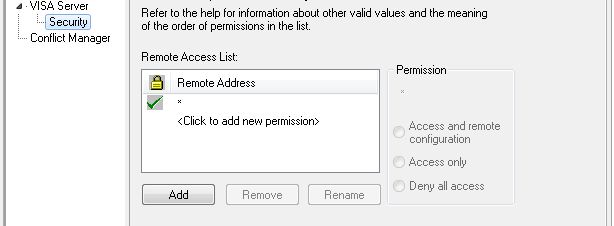
- 원격 액세스 목록을 구성했으면 아래 그림과 같이 창의 왼쪽 상단에있는 저장 버튼을 클릭합니다. 이제 컴퓨터가
visa://<machine name>/<resource name> 주소에서 VISA 리소스를 공유하도록 구성되었습니다.
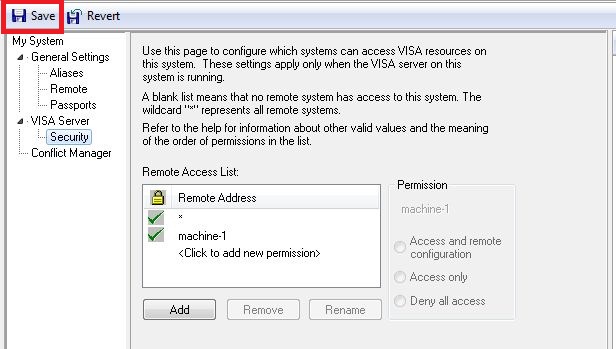
클라이언트 설정 :클라이언트 시스템을 설정하려면 다음 단계를 완료하십시오.
- VISA 클라이언트를 사용하려면 클라이언트 컴퓨터에 VISA 런타임 엔진이 설치되어 있어야합니다.
- NI MAX (Measurement & Automation Explorer)를 시작합니다. Tools»NI-VISA»VISA Interactive Control 로 이동하여 VISA Interactive Control 창을 엽니 다. 다음은 팝업되는 창의 스크린 샷입니다.
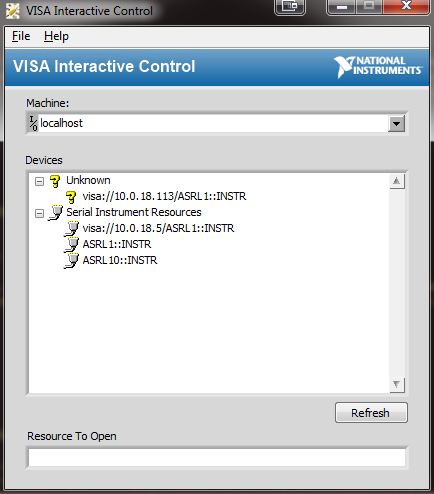
- 머신 텍스트 상자에 VISA 서버의 이름 또는 IP 주소를 입력하거나 드롭 다운을 사용하여 MAX가 이미 찾은 로컬 네트워크의 머신을 대상으로 지정할 수 있습니다. 리소스 목록이 새로 고쳐 져야하며 리소스를 두 번 클릭하여 테스트 패널 창을 표시 할 수 있습니다. 리소스의 주소는 아래 예제 LabVIEW 스 니펫에서 볼 수 있듯이 원격 리소스를 열고 제어하기 위해 VISA 메소드에서 사용할 수 있습니다.
